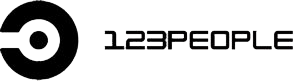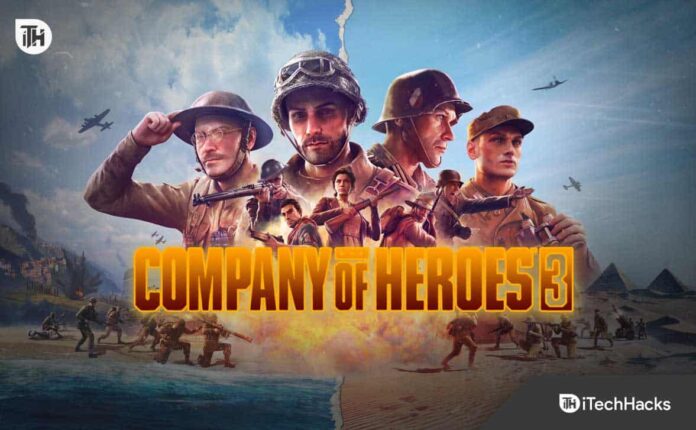Compagnia di eroi 3 è un gioco strategico di azione e avventura basato sulla guerra mondiale. Questo gioco è il sequel di Company of Heroes 2. Dopo la sua uscita, il gioco è stato scaricato da milioni di utenti, il che rappresenta quanto sia buono il gioco. Sega è l’editore del gioco, il che significa che la grafica sarà la migliore per i giocatori. La grafica richiede cose diverse per funzionare correttamente.
Ma alcuni utenti hanno riscontrato problemi con il gioco. Hanno segnalato un errore DirectX di Company of Heroes 3, quindi il gioco non funziona correttamente sul loro sistema. I giocatori stanno cercando un modo per risolvere il problema. Abbiamo creato questa guida per gli utenti che hanno problemi con il gioco. Si prega di rivedere questo articolo fino alla fine per sapere come risolverlo.
Come correggere l’errore DirectX di Company of Heroes 3
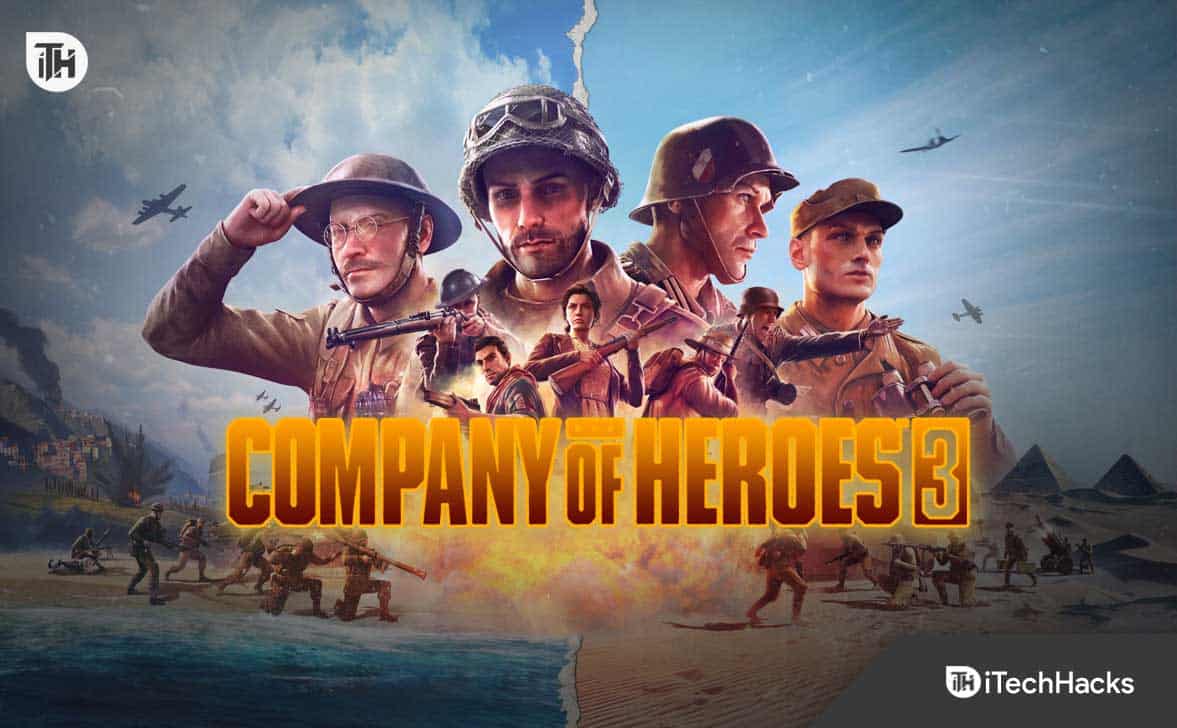
Gli utenti hanno segnalato problemi con il gioco Company of Heroes 3. È un gioco pesante che richiede una grafica adeguata per funzionare. Se il tuo sistema non dispone della versione corretta di DirectX o ci sono problemi con il driver grafico del tuo sistema, non sarai in grado di eseguire il gioco sul tuo PC. Abbiamo elencato i passaggi attraverso i quali sarai in grado di risolvere il problema dell’errore DirectX nel gioco. Dai un’occhiata ai modi qui sotto.
Cambia le impostazioni grafiche
Coloro che ottengono l’errore DirectX sul sistema durante il gioco dovrebbero provare a modificare le impostazioni grafiche. Modificando le impostazioni grafiche, i giocatori possono risolvere l’errore DirectX. È perché l’errore DirectX si verifica se un enorme carico di grafica è in corso sulla CPU e sulla scheda grafica.
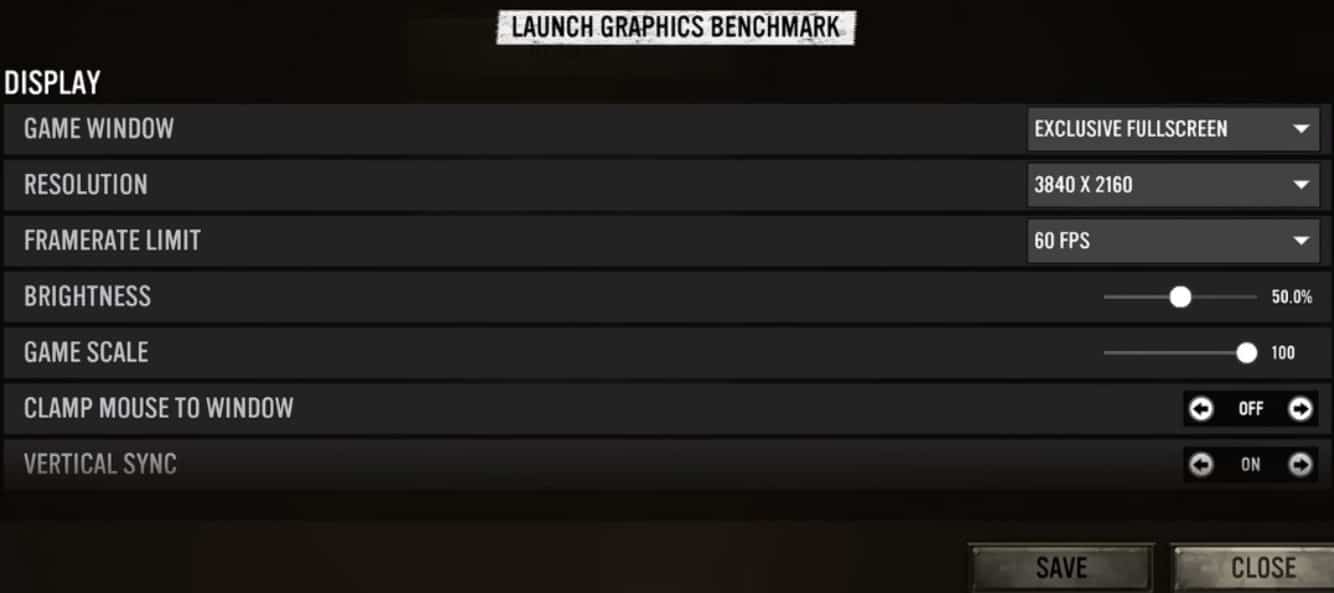
E se il tuo sistema non è in grado di eseguire il gioco con le impostazioni più alte, dovrai affrontare diversi problemi con il gioco. Se riscontri problemi con il gioco, ti suggeriamo di modificare le impostazioni grafiche in modo da evitare problemi con il gioco. Quando abbassi le impostazioni, il gioco non richiederà molta grafica. Pertanto, il gioco non richiederà un utilizzo elevato della CPU e della grafica, poiché i problemi non si verificheranno sul sistema.
Aggiorna il driver grafico
Per coloro che affrontano problemi con Company of Heroes 3 e ottengono l’errore DirectX, può verificarsi a causa del driver grafico obsoleto. Il driver grafico è un software necessario essenziale per eseguire il gioco senza problemi. Se non hai aggiornato i driver grafici sul tuo PC per molto tempo, è probabile che si verifichi il problema dell’errore DirectX. È possibile seguire i passaggi elencati di seguito per aggiornare il driver grafico.
- Visitare il Gestore dispositivi sul tuo computer.
- Selezionare Visualizza adattatoried espanderlo.
- Seleziona uno dei driver grafici.
- Fare clic con il tasto destro su uno di essi.
- Selezionare Aggiorna driver.
- Completa il processo seguendo le istruzioni che vengono fornite sullo schermo.
- Attendere il completamento del processo.
- Ora riavvia il PC e controlla se i problemi sono stati risolti.
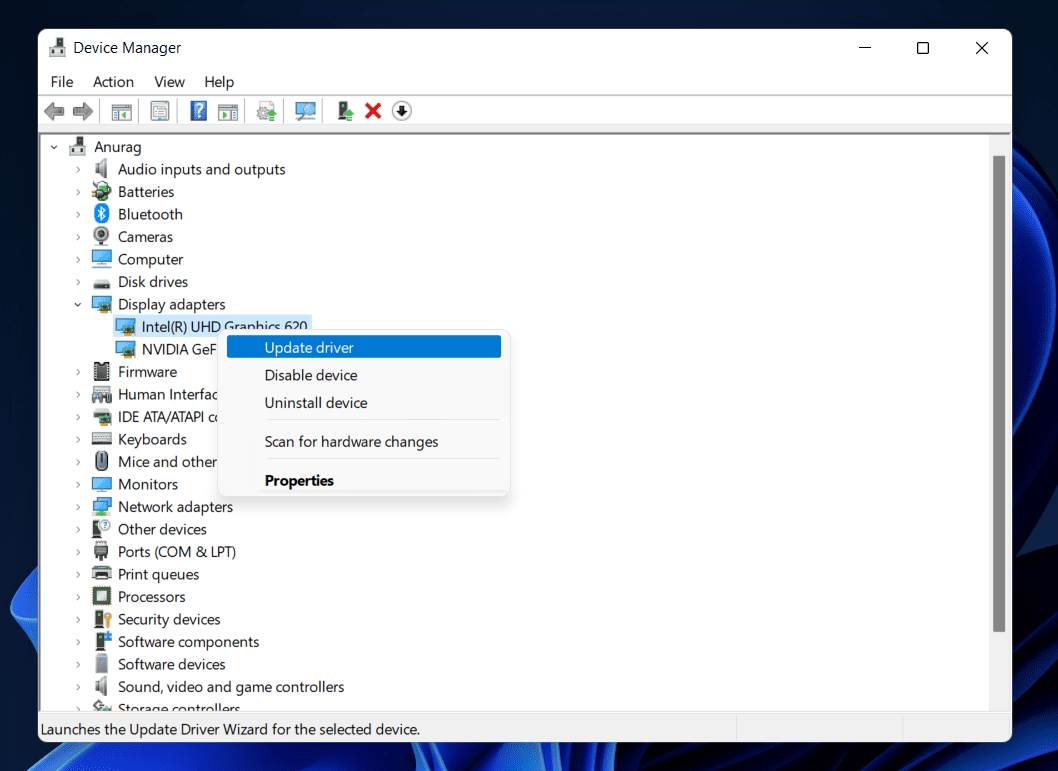
Chiudi i programmi in background
Anche i programmi in background in esecuzione sul tuo sistema senza motivo potrebbero creare problemi con il gioco. Non lo sai, ma migliaia di processi continuano a funzionare in background per rendere le app più fluide sul PC per gli utenti. Tutte queste app consumano risorse elevate dal tuo sistema, quindi il problema con altre app e giochi può iniziare a verificarsi.
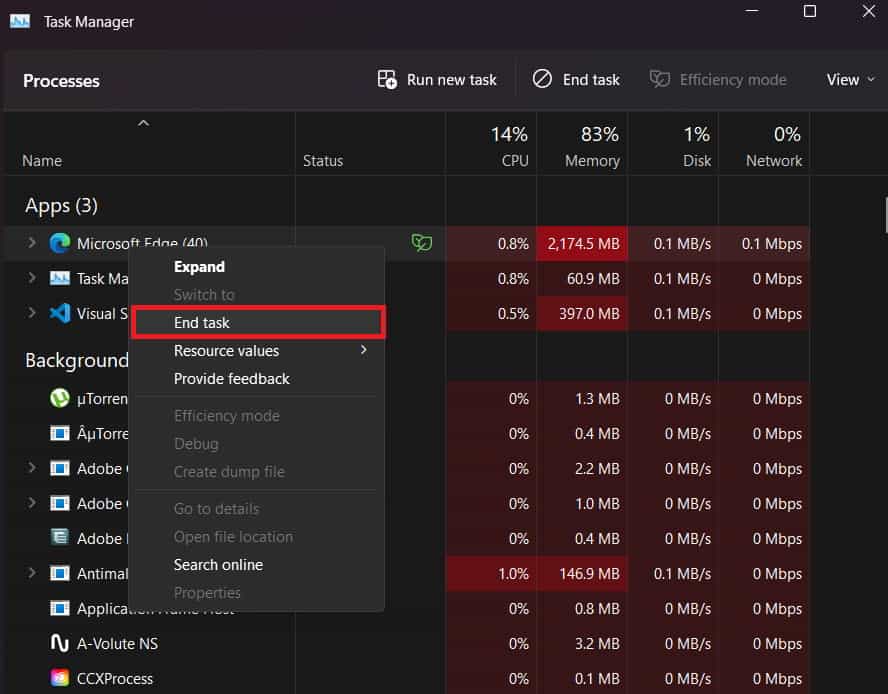
Se il gioco a cui stai tentando di giocare non riceve risorse sufficienti, pensi che funzionerà correttamente? Ovviamente no. Pertanto, ti suggeriamo di chiudere i programmi in background sul tuo sistema per dare risorse adeguate al gioco. Puoi farlo con l’aiuto del Task Manager.
- Apri il Gestore attivitàe vai alla scheda Processi.
- Seleziona il Compito.
- Fai clic con il pulsante destro del mouse su uno di essi che è in esecuzione senza motivo.
- Selezionare Ultimo compito.
- Inizia a farlo per tutti i processi finché le risorse non possono eseguire il gioco senza problemi.
Usa DirectX 11
Molti sviluppatori di giochi suggeriscono ancora che DirectX 11 sia più compatibile con i giochi rispetto a DirectX 12. Anche Company of Heroes 3 richiede DirectX 12, ma i giocatori ricevono l’errore DirectX anche dopo aver installato DirectX 12. Quindi suggeriamo ai giocatori di scaricare e installare DirectX 11 per verificare se il problema è stato risolto dopo.
Verifica i file di gioco
Se il problema si verifica nel gioco a causa di file mancanti o danneggiati, potrebbe anche creare problemi durante l’esecuzione del gioco. L’errore DirectX potrebbe verificarsi anche se alcuni file importanti non sono installati correttamente. Ti suggeriamo di controllare i file di gioco per eventuali file corrotti o mancanti. Puoi farlo facilmente con l’aiuto di Verifica integrità dei file di gioco. Questa funzione è fornita nel negozio di giochi per scansionare e riparare i file di gioco in caso di problemi. Devi seguire i passaggi elencati di seguito per farlo.
- Apri il programma di avvio del gioco sul tuo sistema.
- Fai clic con il pulsante destro del mouse sul gioco e seleziona Proprietà.
- Ora, vai al File locali.
- Selezionare Verifica l’integrità dei file di gioco.
- È tutto e il programma di avvio inizierà la scansione di eventuali file danneggiati nella directory del gioco. E se rileva problemi con il gioco, verranno risolti.
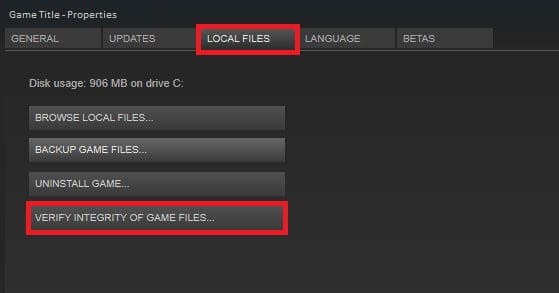
Esegui come amministratore
Il gioco potrebbe non funzionare correttamente se il sistema non gli concede i privilegi di amministratore. Si verifica molte volte a causa di errori nel riconoscere la categoria delle app. Il sistema ritiene di non richiedere alcuna autorità amministrativa poiché ha verificato erroneamente la categoria, a causa della quale iniziano a verificarsi vari problemi. Tuttavia, puoi facilmente risolvere questo problema seguendo i passaggi elencati di seguito.
- Fai clic con il pulsante destro del mouse sul file dell’applicazione del gioco.
- Selezionare Esegui come amministratore.
- Attendi l’inizio del gioco.
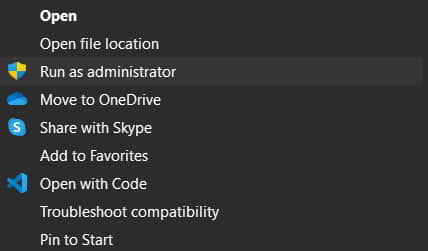
Se il gioco inizia a funzionare correttamente, esegui questa impostazione in modo permanente. Puoi farlo seguendo i passaggi elencati di seguito.
- Ancora una volta, fai clic con il pulsante destro del mouse sul file dell’applicazione del gioco.
- Selezionare Proprietà.
- Vai al Modalità di compatibilità.
- Selezionare Esegui questo programma come amministratore.
- Fare clic su Applica e successivamente sul pulsante OK per confermare le modifiche.
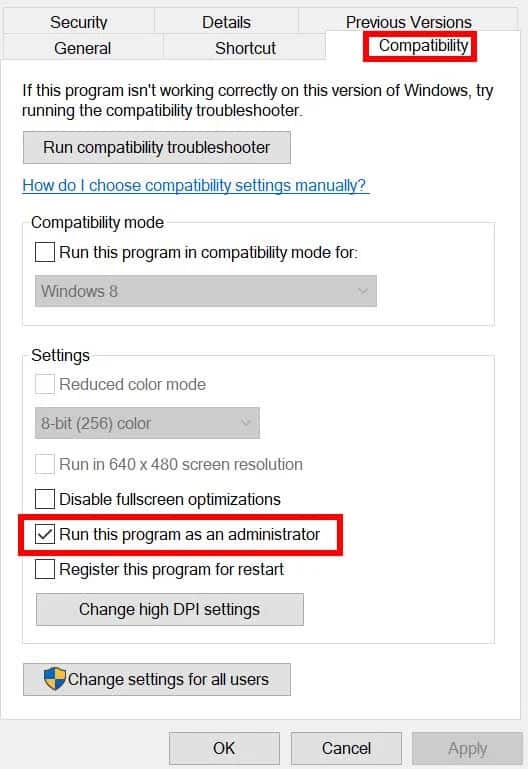
Avvolgendo
Molti giocatori hanno segnalato Errori DirectX con Company of Heroes 3 gioco. Questo gioco è basato sulla storia della guerra mondiale. E i giocatori sono entusiasti di elaborare strategie per vincere le partite del gioco. Tuttavia, i giocatori non possono giocare a causa di vari problemi. Molti giocatori stavano segnalando i problemi; ecco perché abbiamo condiviso con te questa guida attraverso la quale sarai in grado di risolvere l’errore DirectX. Prova i metodi elencati nella guida per risolvere il problema.
LEGGI ANCHE: